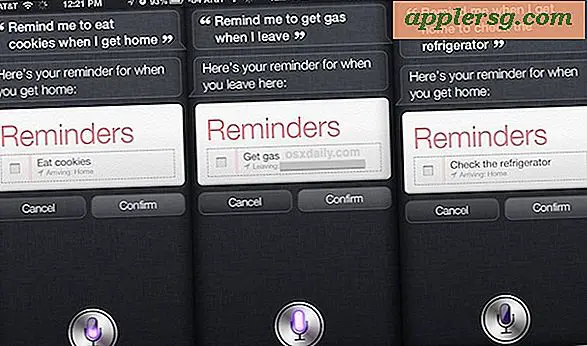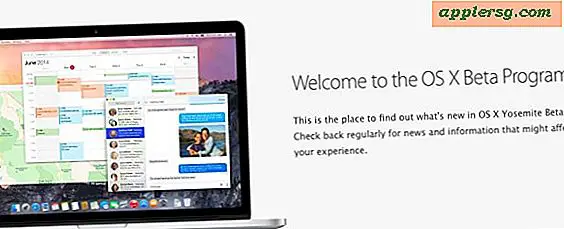Så här tömmer du cachen i Safari för Mac OS X
 Moderna versioner av Safari-webbläsaren för Mac OS X erbjuder en dold funktion som gör det möjligt för användare att rensa webbcacher från webbläsaren utan att behöva dumpa all annan surfhistorik, cookies, sökningar eller annan webbplatsinformation. Det här är en väldigt användbar funktion för webbarbetare och utvecklare som rutinmässigt behöver rensa webbläsarens cache för sidor och webbplatser, vilket gör att webbläsaren kan dra ny data från servern (arna), men det kan också vara till hjälp för vissa felsökningssituationer i Safari också.
Moderna versioner av Safari-webbläsaren för Mac OS X erbjuder en dold funktion som gör det möjligt för användare att rensa webbcacher från webbläsaren utan att behöva dumpa all annan surfhistorik, cookies, sökningar eller annan webbplatsinformation. Det här är en väldigt användbar funktion för webbarbetare och utvecklare som rutinmässigt behöver rensa webbläsarens cache för sidor och webbplatser, vilket gör att webbläsaren kan dra ny data från servern (arna), men det kan också vara till hjälp för vissa felsökningssituationer i Safari också.
För att tömma cachar i Safari för Mac OS X måste du först aktivera menyn Utveckla i Safari från apparens Inställningar. Den här menyn innehåller många utvecklingscentrerade funktioner, inklusive möjligheten att direkt rensa cacheminnet från Safari-sessioner, vilket vi ska fokusera på i detta genomgång.
Så här rensar du och tömmer Safari Browser Caches i Mac OS X
Så underförstått tar det bort alla webbcacher från Safari, och det kan inte ångras.
- Öppna Safari på Mac
- Om du inte redan har gjort det, välj att visa menyn Utveckla menyn genom att gå till Safari-menyn i övre vänstra hörnet, välj Inställningar> Avancerat> "Visa utveckla meny i menyraden" och stäng sedan av Inställningar
- Tillbaka i vilket Safari-webbläsarfönster som helst, dra ner "Develop" -menyn och välj "Tömma Caches"
- Vänta några sekunder och Safari-webbkacharna raderas helt, så att nytt webbinnehåll kan dras från fjärrwebservrarna utan att ha någon lokal cacheminning för den sessionen



Det finns ingen bekräftelse eller varningsdialog som meddelar användaren att Safari-webbläsaren har rensats eller tömts, det händer helt enkelt bakom kulisserna.
Empty Caches Tangentbordsgenväg för Safari i Mac OS X: Kommando + Alternativ + E
När du väl har aktiverat utvecklingsmenyn får du också tillgång till en snabbkommandon för att rensa cacher i Safari med Command + Option + E, vilket ger en snabbare metod för åtkomst till användare som behöver komma åt funktionen ofta utan att behöva dra ner menyn varje gång.
Tvinga uppfriskande webbläsare för specifika sidor med Shift + Click
Användare kan också tvinga uppdatera och ladda om ignorerande cache med en Shift + klicka på knappen Uppdatera i Safari för Mac om de behöver rensa cacheminnet endast för en viss sida. Fördelen med den här metoden är att den inte rensar alla andra webbläsare caches från Safari, den fokuserar endast på den specifika sidan. Det kan också vara en nackdel, varför många utvecklare bygger istället på de tidigare markerade "clear all" -funktionerna.
Safari Cache-filplatser i Mac OS X
För dem som vill veta var Safari-cachefiler lagras lokalt inom filsystemet, kommer de vanligen att vara i en av två platser i OS X, beroende på vilken version av operativsystemet som är installerat på Mac.
Moderna versioner av Safari Store Browser caches lokalt på följande filsystem plats i Mac OS X:
~/Library/Caches/com.apple.Safari/
De flesta Safari-cacherna lagras som en sqlite-databasfil och medan du manuellt kan bläddra igenom den, kan du se cacheposter, ändra, ta bort poster eller ta bort hela databasfilen själv, det rekommenderas vanligtvis inte om du inte vet exakt vad du " gör igen med en stark SQL-bakgrund, jämfört med att bara använda Safari Apps-inbyggda tomma cache-funktionen.

Observera att äldre versioner av Safari (före 6) lagrar användarens cachefiler från webbläsaren på följande plats:
~/Library/Caches/Safari/
Återigen, medan du kan komma åt de direkta filsystemplatserna i Safari-cachefilerna själv, är de inte avsedda att vara användarvänliga och är sålunda bäst klarade genom utvecklingsmenyn och åtföljande tangentbordsgenväg.
För de flesta användare finns det lite behov av att rensa ut cachar i Safari, men det kan vara ett användbart felsökningsverktyg för situationer där webbläsaren inte uppträder som avsedd. Förutom att tömma webbläsarens cache, kan du rensa webbhistorik i OS X Safari och rensa alla cookies, eller ta bort sajtspecifika cookies i Safari för Mac, också vara till hjälp för att avhjälpa besvärligt webbläsarbeteende. Några mellanliggande versioner av Safari inkluderade även ett återställningsalternativ som gjorde allt detta i ett fall, men moderna versioner har sedan tagit bort den möjligheten för tillfället, vilket gör att användarna måste tömma webbplatsdata i segmenterade bitar individuellt.
För dem som tycker om att gräva bakom kulisserna i Safari-webbläsaren lite med utvecklarmenyn finns ytterligare och mer avancerade alternativ också tillgängliga via den gömda Debug-menyn, inklusive en uppsättning verktyg för cachemätare.